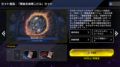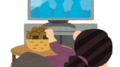ドジで面倒くさがり屋だけど、どこかほっとけない画家猫ニャッホが織り成すほっこりパズルアドベンチャーゲームアプリ『猫のニャッホ 〜ニャ・ミゼラブル〜(以下、猫のニャッホ)』!ニャッホと相棒のテオをはじめとする個性豊かな仲間たちとのドタバタコメディ、ボロボロだったお屋敷が徐々に修復されていく様子など、見ていてほのぼのちょっぴり感動しますよね。ついつい時間を忘れて遊んでしまいがちです。
そんな気になるニャッホの今後のストーリーを機種変更後も楽しめるように、引き継ぎ方法を解説します。画像付きで分かりやすく説明しますので、ぜひ参考にして下さい。
h2 > a.entry-content,h2 > a {color:#fff;text-decoration: none}
- 方法は「メールアドレスとパスワード」のみ!
- 引き継ぐ際の注意点
- 1. ぽかぽかのひだまりや受信箱内のものは引き継ぎ不可!
- 2. 現在使用可能なメールアドレスなら、どれでも登録可能!
- 3. イベント途中での引き継ぎはオススメしません!
- 【旧機種での引継ぎ準備】
- 1. メイン画面からメールアドレス登録画面まで移動
- 2. メールアドレスの登録
- 3. 送られてきたメールから「認証コード」を確認し、「登録コード」欄に入力
- 4. パスワードの設定
- 5. メールアドレスとパスワードの登録・設定完了を確認
- 【新機種への引き継ぎ】
- 1. メールアドレスとパスワードの入力
- 新機種でも『猫のニャッホ』でほっこりストーリーに癒やされましょう!
方法は「メールアドレスとパスワード」のみ!
『猫のニャッホ』は旧機種でメールアドレスの登録及びパスワードの設定をした後、新機種でその2つを入力するだけでデータを引き継ぐことが出来ます。
異なるOS間(iPhone⇔Android)やAndroid同士、iPhone同士すべて可能です!
h2 > a.entry-content,h2 > a {color:#fff;text-decoration: none}
引き継ぐ際の注意点
1. ぽかぽかのひだまりや受信箱内のものは引き継ぎ不可!
ぽかぽかのひだまりや受信箱内のハートやメッセージは引き継げません。受信箱内の猫缶なども削除される可能性があります。
2. 現在使用可能なメールアドレスなら、どれでも登録可能!
登録するメールアドレスは現在使用可能なものであれば、フリーメールやインターネットメールなどでも構いません。
※問い合わせで直接確認しました。
3. イベント途中での引き継ぎはオススメしません!
イベントの途中で引き継ぎすると、初めからステージをやり直す事になります。イベントを始める前か、イベント後に引き継ぎ作業を行って下さい。
h2 > a.entry-content,h2 > a {color:#fff;text-decoration: none}
【旧機種での引継ぎ準備】
旧機種で、メールアドレスの登録及びパスワードの設定を行いましょう!
メールアドレスとパスワードの登録・設定はメイン画面の「設定」内からできます。
1. メイン画面からメールアドレス登録画面まで移動
1-1. メイン画面の右上にある【歯車のアイコン(設定)】をタップ
1-2. 右列の一番上にある【メールアドレス-未登録】を選択

1-3. メールアドレス登録1の画面が表示されます

2. メールアドレスの登録
2-1. 登録するメールアドレスを入力し、【送信】をタップ
※メールアドレスは利用中のものであれば、どれでも登録可能です。
※問い合わせで直接確認しました。
2-2. メールアドレス登録2の画面が表示されます

3. 送られてきたメールから「認証コード」を確認し、「登録コード」欄に入力
登録したメールアドレス宛に『猫のニャッホ』から「メールアドレス認証コード送信のお知らせ」メールが届きます。
3-1. 送られてきたメールを開き、「認証コード」をスクリーンショットして保存またはコピー
※メールが届かない場合はドメイン指定受信の設定を見直して、「niagho@cocone.co.jp」からのメールを受信可能にして下さい。

3-2. アプリに戻り、 「登録コード」欄に「認証コード」を入力または貼り付け
※セキュリティ保護のため、認証コードの有効期限は30分のみ! 30分を過ぎた場合、始めから登録し直しとなるため注意して下さい。

4. パスワードの設定
4-1. パスワードを2回入力し、【登録】をタップ
※パスワードは半角英数字6文字以上20文字以下で入力して下さい。
パスワードを入力する時、入力した半角英数字は記号で表示されるため確認できません。
事前に用意しておいたパスワードを、コピーして貼り付ける事をオススメします。

5. メールアドレスとパスワードの登録・設定完了を確認
5-1. 「メールアドレスを登録しました。」と表示され、【OK】をタップ
5-2. 設定画面で【メールアドレス-登録済み】と表示されている事を確認

5-3. 『猫のニャッホ』から「メールアドレス登録完了のお知らせ」メールが届きます
※登録したメールアドレスが記載されているため、パスワードと一緒に旧機種以外の場所に保管しておいて下さい。
以上で、登録・設定は終了です。

h2 > a.entry-content,h2 > a {color:#fff;text-decoration: none}
【新機種への引き継ぎ】
新機種で、メールアドレスとパスワードを入力してデータを引き継ぎましょう!
まずは新機種でゲームアプリをインストールして、起動させて下さい。
1. メールアドレスとパスワードの入力
1-1. タイトル画面の右下にある【データ引き継ぎ】をタップ
1-2. 保管しておいたメールアドレスとパスワードを入力して、【引き継ぎ】をタップ
以上で、引き継ぎは終了です。

h2 > a.entry-content,h2 > a {color:#fff;text-decoration: none}
新機種でも『猫のニャッホ』でほっこりストーリーに癒やされましょう!
皆さん、無事引き継ぎはできましたかニャン? 失敗してしまった時やゲーム上の不具合、質問などがありましたら公式サイトのお問い合わせからご連絡してみて下さい。丁寧に対応してくれます。では、新機種でも『猫のニャッホ』でほっこりストーリーに癒やされましょう!
Source: AppBank
【猫のニャッホ】ニャンと簡単! 機種変更時の引き継ぎ方法-画像付き